Het weten welk bestandssysteem uw interne of externe schijf heeft, heeft meerdere voordelen. Het kan u namelijk helpen om te bepalen waarvoor de data dient of wat u er in de toekomst mee kunt.
Zo hebben verschillende besturingssystemen (zoals Windows, macOS, Linux) hebben hun voorkeuren of beperkingen wat betreft bestandssystemen. Bijvoorbeeld, NTFS werkt goed met Windows, maar kan beperkt zijn in lees-/schrijftoegang op macOS. Als u een externe schijf tussen verschillende systemen wilt gebruiken, is het belangrijk om een compatibel bestandssysteem te kiezen.
In het geval van dataverlies of schijffouten is het kennen van het bestandssysteem essentieel voor het kiezen van de juiste dataherstelsoftware. Daarbij zijn sommige bestandssystemen geoptimaliseerd voor specifieke soorten taken. Bijvoorbeeld, bestandssystemen zoals exFAT zijn geschikt voor USB-schijven vanwege hun efficiëntie in het omgaan met grote bestanden.
Meld u dan aan voor onze nieuwsbrief.
Welk bestandssysteem heeft mijn interne of externe schijf
Het is dus belangrijk om te weten in welk bestandssysteem uw schijf is ingedeeld. In deze gids leg ik uit hoe u dit kunt opzoeken in Windows op verschillende manieren.
via Windows Verkenner
- Druk op de Windows-toets + E om Verkenner te openen.
- Klik in de zijbalk op “Deze pc.”
- Klik met de rechtermuisknop op de schijf die je wilt onderzoeken.
- Selecteer “Eigenschappen.”
- Het type bestandssysteem (bijv. NTFS, FAT32) wordt weergegeven naast “Bestandssysteem.”
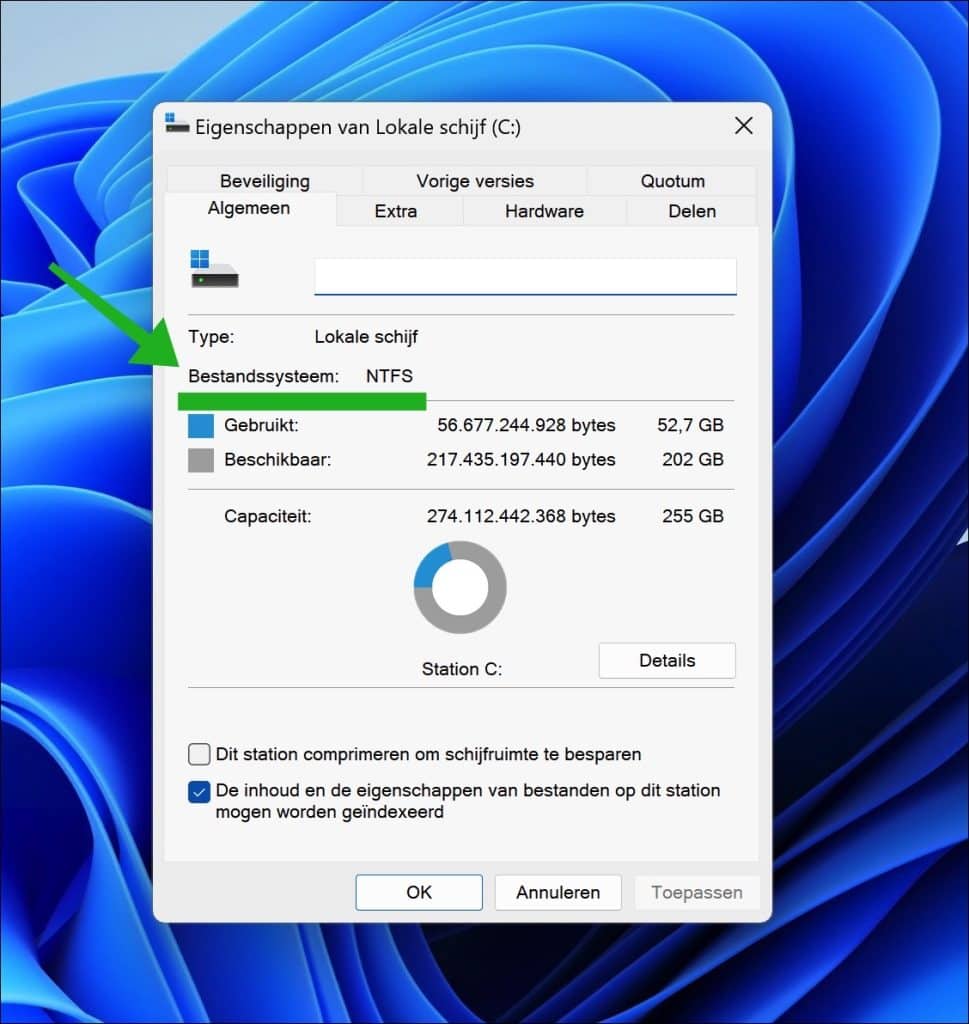
Via Windows Instellingen
- Druk op de Windows-toets + I om de app Instellingen te openen.
- Ga naar “Systeem” en selecteer vervolgens de pagina “Opslag.”
- Scroll naar beneden tot “Geavanceerde Opslaginstellingen”, klik dan op “Schijven en Volumes.”
- Onder het label van de schijf wordt het type bestandssysteem vermeld.
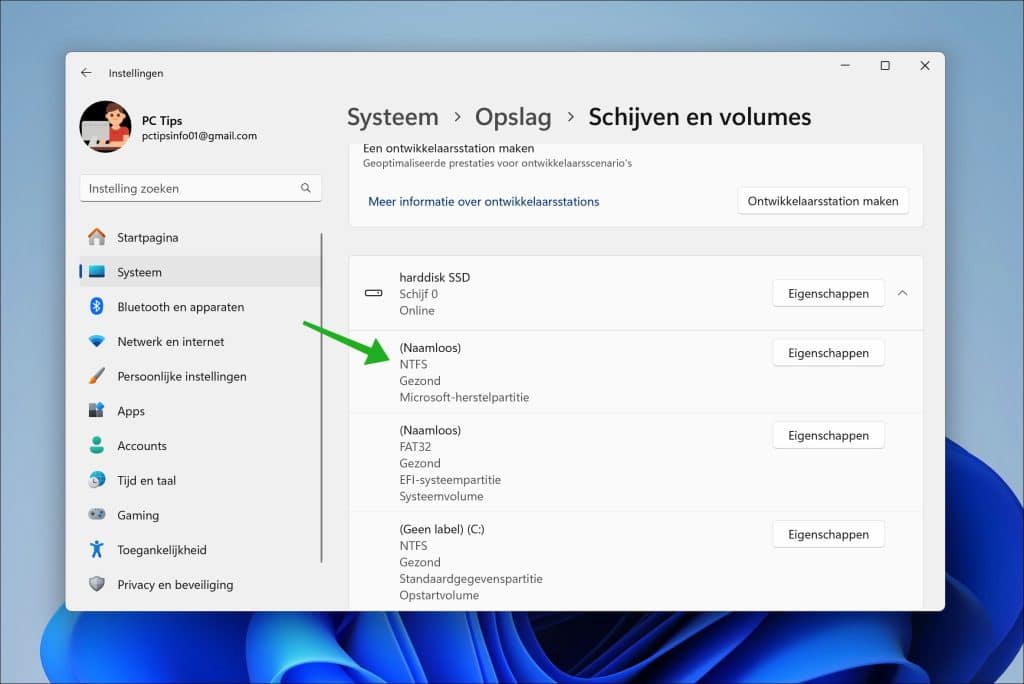
Via Schijfbeheer
- Klik met de rechtermuisknop op het Windows-logo op de taakbalk of druk op de Windows-toets + X.
- Kies “Schijfbeheer” uit het menu.
- Vind in het Schijfbeheer venster de schijf waarvan u het bestandssysteem wilt weten.
- De kolom “Bestandssysteem” toont het type bestandssysteem dat voor elke schijf wordt gebruikt.
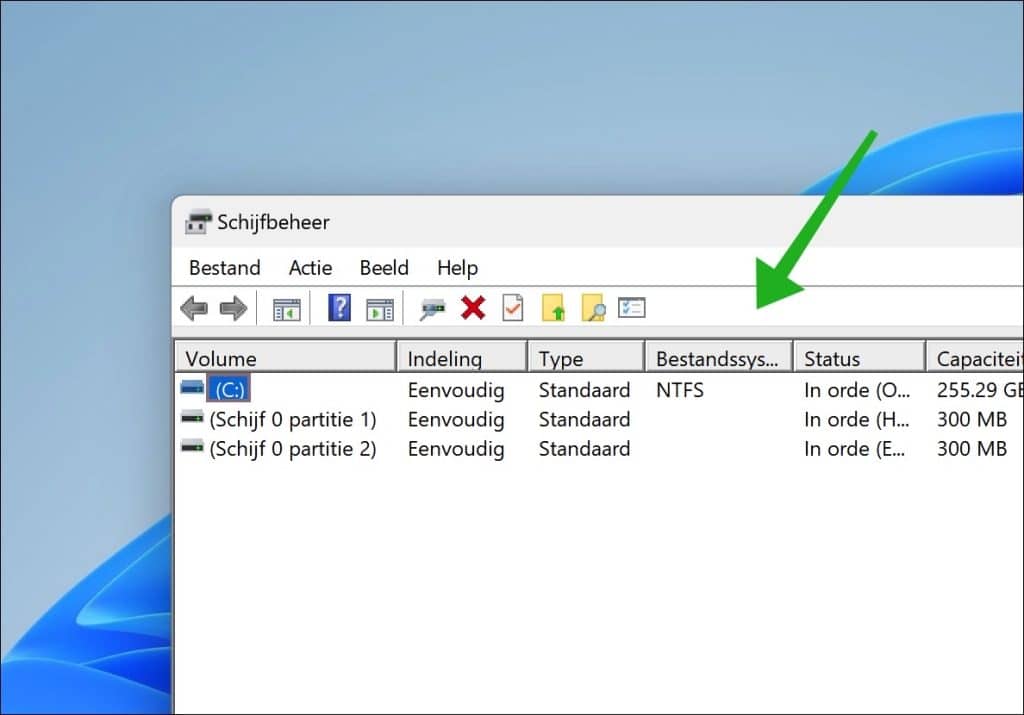
Via Opdrachtprompt of PowerShell
- Open het Startmenu.
- Zoek naar “Terminal” en open Windows Terminal.
- Standaard zal PowerShell actief zijn. Als u het Opdrachtprompt verkiest, klik op het pijl-omlaag icoon en selecteer Opdrachtprompt.
Voor PowerShell: Typ “get-volume” en druk op Enter.
Voor Command Prompt: Typ “diskpart” en druk op Enter. Typ vervolgens “list volume” en druk op Enter.
U vindt het bestandssysteem per schijf in de kolom “FS” van “File System”.
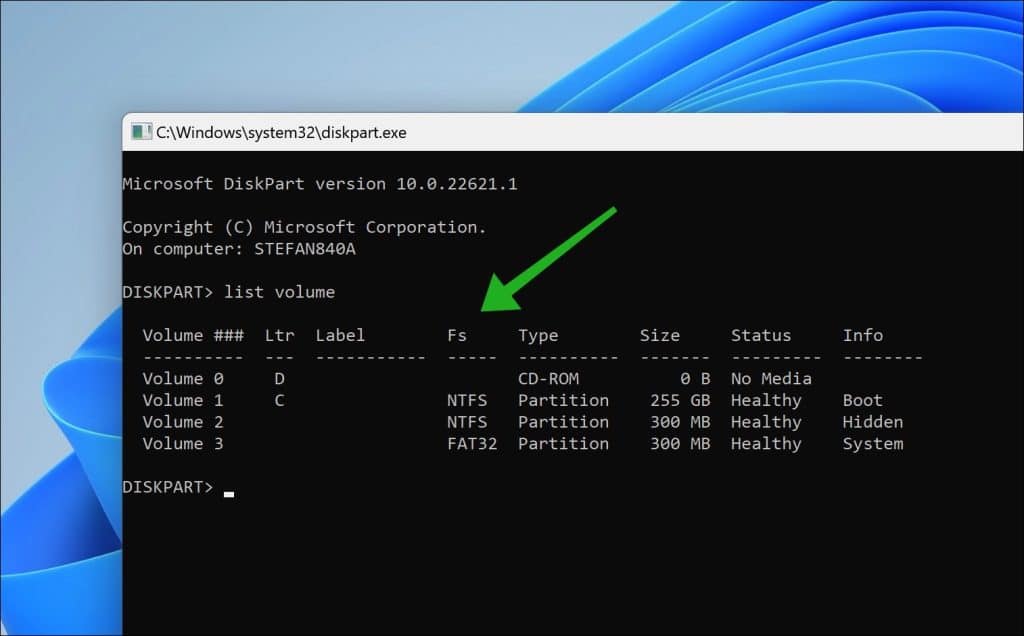
Ik hoop u hiermee geïnformeerd te hebben. Bedankt voor het lezen!

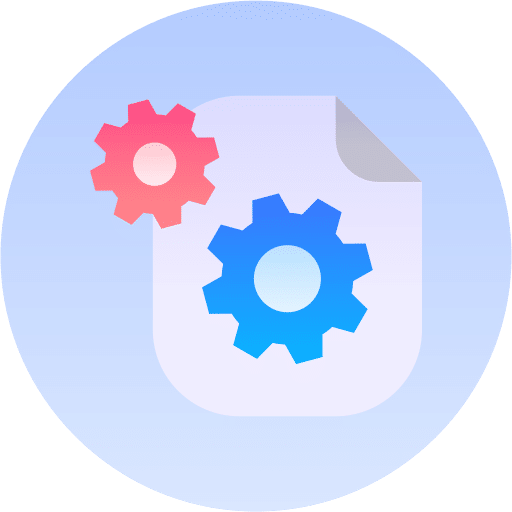
Overzicht met computertips
Lees ook onze computertips overzichtelijk gesorteerd in categorieën.Computerhulp
Computerhulp nodig? Help mee ons computerforum groeien.Deel deze tip
Deel deze pc tip met andere mensen via social media of op een website.